
iPhoneのカメラはかなり優れものです。iPhoneを使えばいろいろな写真を撮影できちゃいます。。今回はパノラマ撮影にチャレンジしてみたいと思います。パノラマ撮影すると横幅のひろ~い、写真が撮影できます。。

パノラマ撮影方法
カメラアプリをタップします。
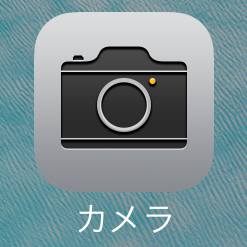
メニューを左へスワイプして[パノラマ]を選択します。
撮影モードで[パノラマ]はメニューの一番右側にあります。
[パノラマ]が黄色い文字で表示されれば[パノラマ]撮影に設定されてます。
白いボタンをタップして撮影を開始します。
ボタンをタップしたらiPhoneを右方向へゆっくり一定の速度で動かします。
画面には[パノラマ撮影のときはiPhoneを継続的に動かしてください。]と表示されていますね。。。iPhoneを左から右へ、ゆ~っくり一定の速度で動かします。
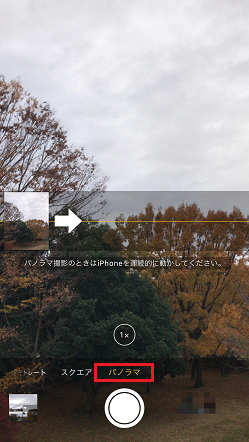
画面には[矢印を常にセンターラインに合わせてください。]と表示されています。iPhoneは上下にぶれないように、水平に右へゆっくり一定の速度で動かします。
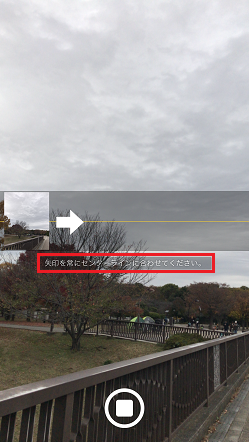
iPhoneを右へ動かすとパノラマ写真が撮影されていきます。撮影された写真が赤枠で囲った箇所に表示され、びよ~ん、と右へ伸びていきます。。
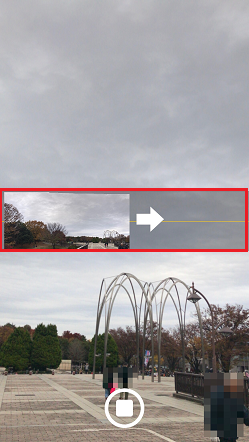
は~い、、そのまま一定の速度でiPhoneを右へ動かしますよ~。。
パノラマ撮影された写真(白い矢印のところに表示されてます)が伸びていくのが画像で、わかるでしょうか。。※上の画像と比べてみてください。。
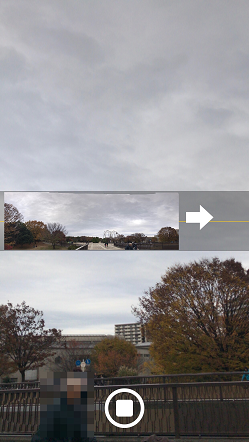
下の画像は一例ですが、iPhoneを早く動かしすぎると[ゆっくり]動かすように注意されます。
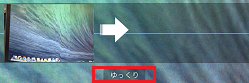
下の画像を、よ~く見るとパノラマ撮影された箇所の上側(赤枠で囲った箇所)が一部、途切れています。これは僕がiPhoneを水平に動かさず、iPhoneを上下させてしまったからです。理想的には水平に一定の速度でiPhoneを右に動かします。トライポッド(3脚)をもってたら、使ったほうが理想的です。でも、トライポッドもってる、もってないとか、カメラスキルが、どうとか心配しないでください。iPhoneは優秀なので後で自動的にデジタル修正してくれます。ただし、激しくぶれていると画像が歪んで見えるかもしれません。
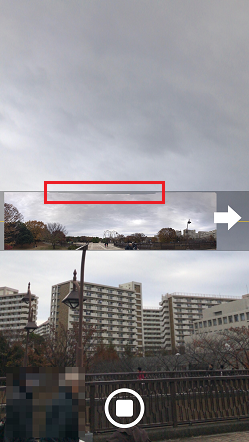
じゃ~ん、、パノラマ撮影完了しました。横に幅が広い写真が撮影できましたね。。

パノラマ撮影が完了したら、[写真]アプリからパノラマ写真を確認することができます。パノラマのマーク(赤枠で囲いました)がついているので、どれがパノラマ写真か判断できます。
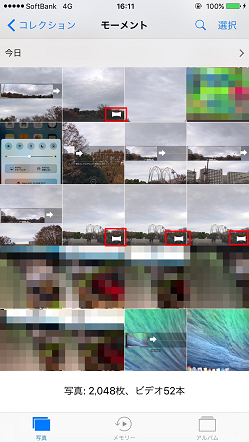
まとめ
いかがでしたしょうか。今回はパノラマ写真を撮影してみました。もし試したことなかったら、ぜひ、一度お試しください。横幅が広いので、ワイドな感じの写真が撮れます。山とか海とか空とか、大自然を撮影するのにもグッドだと思います。画像をダイナミックに表現するには、なかなかよさそうですね。。